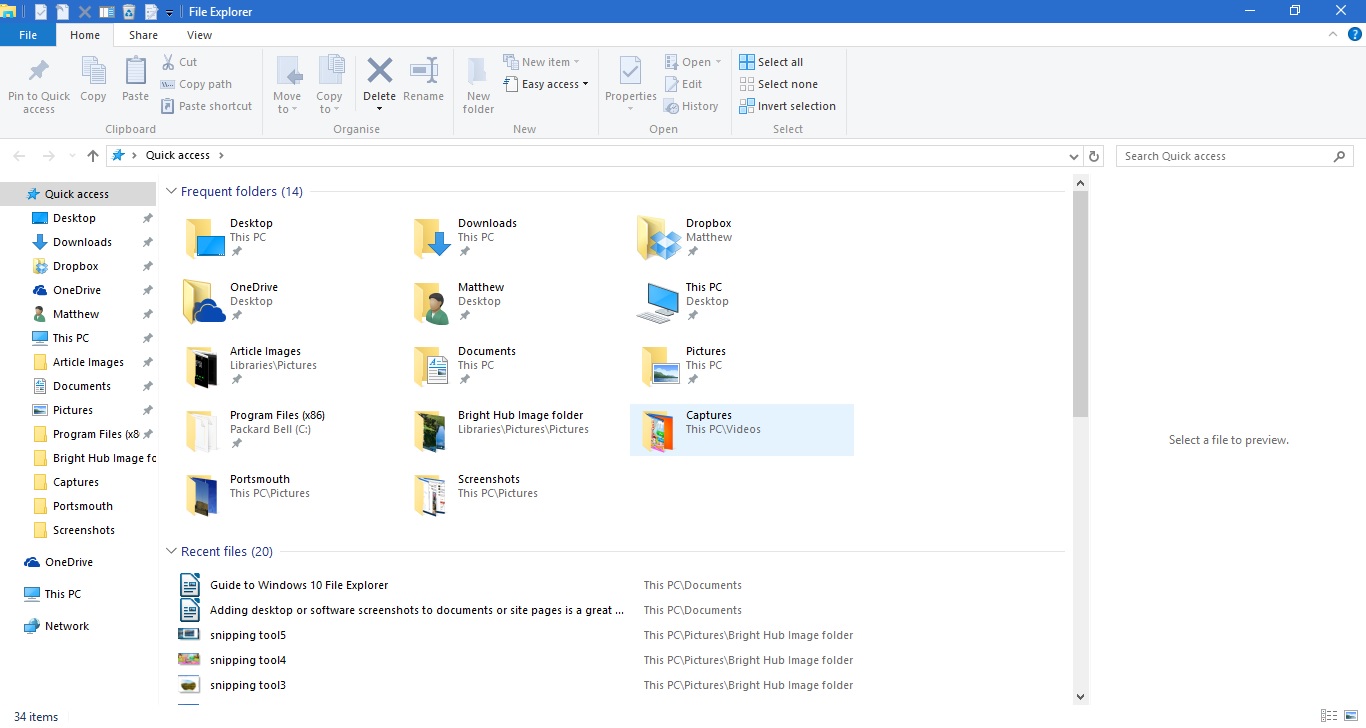File Explorer ključni je dio sustava Windows 10. Ovo je upravitelj datoteka koji prikazuje sve mape mapa i njihove datoteke. Stoga ćete vjerojatno trebati otvoriti File Explorer da biste otvorili softver i datoteke u sustavu Windows 10 osim ako za njih niste dodali neke prečace na radnoj površini. Microsoft je izvršio nekoliko prilagodbi u programu Windows 10 File Explorer.
Otvorite File Explorer pritiskom na ikonu mape na programskoj traci. To otvara prozor prikazan na slici ispod. Na vrhu se nalaze kartice Vrpce koje uključuju brojne opcije, Alatna traka za brzi pristup i adresna traka. S lijeve strane imate novu listu brzog pristupa nedavno pristupljenim mapama i datotekama. Sadržaj mapa prikazan je s desne strane bočne trake za brzi pristup.

Možete se kretati kroz mape odabirom ih s desne strane. Kliknite strelicu gore na adresnoj traci da biste otvorili korijenski direktorij i nakon toga ćete se kretati kroz njih. Unesite naslove mapa i datoteka u okvir za pretraživanje File Explorer da biste ih brže pronašli.
Bočna traka za brzi pristup
Brzi pristup možda je najistaknutiji novi dodatak File Exploreru koji je zamijenio bočnu traku favorita na lijevoj strani prozora. To uključuje nedavno otvorene mape. Pored toga, mape možete i zalijepiti na bočnu traku za brzi pristup.
Brzi pristup možete prikvačiti na mapu desnim klikom na ikonu mape u programu File Explorer. To će otvoriti kontekstni izbornik na slici ispod. Na kontekstnom izborniku odaberite opciju Prikvači za brzi pristup da biste je prikvačili na bočnu traku.

Mape možete ukloniti iz brzog pristupa tako da desnom tipkom miša kliknete njihove ikone na bočnoj traci. Zatim odaberite opciju Unpin from Quick access da uklonite mapu s bočne trake.
Vrpca File Explorer
Traka File Explorer je mjesto gdje možete odabrati većinu FE opcija. Kliknite karticu Početna, Prikaz ili Dijeljenje da biste otvorili njihove mogućnosti na alatnoj traci vrpce. Kliknite karticu Početna da biste otvorili alatnu traku u nastavku.

Ta alatna traka sadrži najvažnije opcije File Explorer za datoteke i mape. Tamo možete odabrati opcije Kopiraj u , Premjesti u , Izbriši i Preimenuj za kopiranje, premještanje, brisanje i uređivanje naslova datoteka i mapa. Te opcije možete odabrati i iz kontekstnog izbornika klikom desne tipke miša na mapu ili datoteku.
Odabirom mape ili datoteke i pritiskom na gumb Izbriši na kartici Početna briše se koš za smeće. Kako biste zaista izbrisali mapu ili datoteku, morat ćete i isprazniti koš za smeće. Možete desnom tipkom miša kliknuti ikonu koš za smeće na radnoj površini i odaberite praznu koš za smeće iz kontekstnog izbornika da biste je ispraznili.
Kartica Dijeljenje nije toliko bitna i sadrži opcije koje možete odabrati za dijeljenje dokumenata i mapa. Ova kartica sada ima gumb Dijeli na sebi tako da možete odabrati aplikaciju za dijeljenje odabranog dokumenta izravno iz upravitelja datoteka. Odaberite dokument, pritisnite gumb Dijeli, a zatim odaberite aplikaciju s popisa koji se otvori.
Kartica Pogled sadrži neke korisne opcije prilagodbe za File Explorer. Na primjer, tamo možete odabrati alternativne veličine ikone File Explorer. Pored toga, kliknite Sortiraj prema da biste organizirali popis datoteka i mapa prema vrsti, imenu, datumu, oznakama itd.

Još jedna korisna opcija na toj kartici su potvrdni okviri za stavku . Ako odaberete tu opciju, potvrdni okviri korisnici mogu kliknuti za odabir više mapa i datoteka s kojima. Tako da možete odabrati više datoteka i mapa, a da pritom ne držite tipku Ctrl.
Mapa Knjižnice nije zadano uključena na bočnoj traci programa Explorer. Međutim, možete je dodati na bočnu traku s kartice Prikaz odabirom Navigacijskog okna . Zatim kliknite Prikaži knjižnice da biste dodali tu mapu na bočnu traku.

Alatna traka za brzi pristup
Alatna traka za brzi pristup nalazi se u gornjem lijevom kutu prozora File Explorer. Sadrži prečace do opcija na alatnoj traci vrpce i možete ih prilagoditi pritiskom na malu strelicu prema dolje. To otvara izbornik prikazan u nastavku.

Izbornik uključuje nekoliko opcija koje možete dodati ili ukloniti s alatne trake za brzi pristup. Kliknite na tamo neku opciju koja nije odabrana da biste je dodali na alatnu traku. Alternativno, kliknite odabranu opciju da biste je uklonili iz QAT-a.
Na ovu alatnu traku možete dodati i dodatne koš za smeće, ali one nisu uključene u gornji izbornik. Na alatnu traku za brzi pristup možete dodati Praznu kantu za otpatke , Vratiti sve stavke i mogućnosti svojstva korpe. Kliknite ikonu koš za smeće na radnoj površini da biste je otvorili kao dolje.

Tamo kliknite karticu Upravljanje da biste otvorili opcije u nastavku. Da biste na alatnu traku za brzi pristup dodali opciju Prazni koš za smeće , desnom tipkom miša kliknite taj gumb na kartici Upravljanje da biste otvorili njezin kontekstni izbornik. Zatim odaberite Dodaj na alatnu traku za brzi pristup s tog izbornika kako biste je dodali na sljedeći način. Većini ostalih opcija na traci File Explorer-a možete dodati u QAT.

Mape možete otvoriti u novim prozorima File Explorer odabirom kartice File. Odaberite mapu koju želite otvoriti, kliknite Datoteka, a zatim otvorite novi prozor s donjeg izbornika. Ctrl + N je prečac na tipkovnici za tu opciju.

Pored toga, također možete otvoriti odabranu mapu u naredbenom retku izravno iz File Explorera. Odaberite gornji izbornik Otvori naredbeni redak . To će otvoriti odabranu mapu u prozoru upita, a možete je otvoriti i u programu PowerShell.
Priručni tipke preglednika datoteka
Na kraju, vrijedi primijetiti neke prečace na tipkovnici File Explorer. File Explorer ima nekoliko hitnih tipki, a dobar način da ih pronađete je da pokazivač miša pređete preko gumba na alatnoj traci vrpce. Otvorit će se mali tekstni okvir koji bi u njemu mogao sadržavati prečac na tipkovnici, kao što je prikazano u nastavku.

Tipka Alt sadrži neke zgodne prečace na tipkovnici File Explorer. Na primjer, pritiskom na tipku Alt + strelica prema gore preći će jedna mapa prema gore ili nazad u stablo mape. Pritisnite Alt + strelicu ulijevo za povratak natrag u povijest vaših mapa.
Postoje i tipke s prečacima koji otvaraju i zatvaraju File Explorer. Da biste otvorili novi prozor preglednika datoteka, pritisnite Win + E. Ili pritisnite Alt + F4 da biste zatvorili Explorer.
Kopiranje i lijepljenje dvije su mogućnosti pomoću kojih možete kopirati datoteke u File Explorer-u. Pritisnite Ctrl + C da biste kopirali odabranu datoteku. Zatim ga možete zalijepiti u drugu mapu pritiskom na Ctrl + V.
Okno za pregled zgodna je opcija File Explorer koja vam omogućuje pregled slike ili datoteke dokumenta. Kliknite datoteku za pregled, a zatim pritisnite Alt + P da biste otvorili pregled kao u nastavku. Ponovno pritisnite Alt + P da biste isključili opciju.

File Explorer je zasigurno jedan od najvažnijih alata u sustavu Windows 10. Ovaj vodič pokriva samo ugrađene opcije koje možete koristiti, a File Explorer možete dodatno prilagoditi dodatnim softverom treće strane i uređivanjem registra.